লেখক:
John Pratt
সৃষ্টির তারিখ:
12 ফেব্রুয়ারি. 2021
আপডেটের তারিখ:
1 জুলাই 2024

কন্টেন্ট
- পদক্ষেপ
- পদ্ধতি 3 এর 1: উইন্ডোজ 8 এবং 10
- পদ্ধতি 3 এর 2: উইন্ডোজ 7
- পদ্ধতি 3 এর 3: টাস্কবারটি কাস্টমাইজ করুন
- সতর্কতা
- পরামর্শ
উইন্ডোজের টাস্কবারটি আপনার কম্পিউটারে চলমান প্রোগ্রাম এবং অ্যাপ্লিকেশনগুলিতে দ্রুত অ্যাক্সেস সরবরাহ করে। এটি স্টার্ট মেনু, বিজ্ঞপ্তিগুলি এবং ক্যালেন্ডার এবং ঘড়িতে শর্টকাট রাখার সম্ভাবনাও সরবরাহ করে। কিছু ব্যবহারকারী স্ক্রিনের উপরে, ডান বা বামে টাস্কবারের সাহায্যে উইন্ডোজ নেভিগেট করা সহজ বলে মনে করেন। এই নিবন্ধে, আমরা উইন্ডোজ 7, 8 এবং 10 তে কীভাবে টাস্কবারের অবস্থান পরিবর্তন করতে হবে তা ব্যাখ্যা করতে যাচ্ছি।
পদক্ষেপ
পদ্ধতি 3 এর 1: উইন্ডোজ 8 এবং 10
 টাস্কবারের খালি অংশে ডান ক্লিক করুন। ডেস্কটপ কাস্টমাইজ করার সরঞ্জামগুলির সাথে একটি মেনু খোলে op
টাস্কবারের খালি অংশে ডান ক্লিক করুন। ডেস্কটপ কাস্টমাইজ করার সরঞ্জামগুলির সাথে একটি মেনু খোলে op  নিশ্চিত করুন যে টাস্কবারটি লক না হয়েছে। মেনুটির নীচে আপনি "লক টাস্কবার" বিকল্পটি দেখতে পাবেন। পরবর্তী পদক্ষেপে যাওয়ার আগে এই বিকল্পটি চেক করা হয়েছে কিনা তা নিশ্চিত করুন।
নিশ্চিত করুন যে টাস্কবারটি লক না হয়েছে। মেনুটির নীচে আপনি "লক টাস্কবার" বিকল্পটি দেখতে পাবেন। পরবর্তী পদক্ষেপে যাওয়ার আগে এই বিকল্পটি চেক করা হয়েছে কিনা তা নিশ্চিত করুন।  মেনুটির নীচে "সম্পত্তি" এ ক্লিক করুন। "টাস্কবার এবং স্টার্ট মেনু বৈশিষ্ট্যগুলি" উইন্ডোটি খোলে।
মেনুটির নীচে "সম্পত্তি" এ ক্লিক করুন। "টাস্কবার এবং স্টার্ট মেনু বৈশিষ্ট্যগুলি" উইন্ডোটি খোলে। 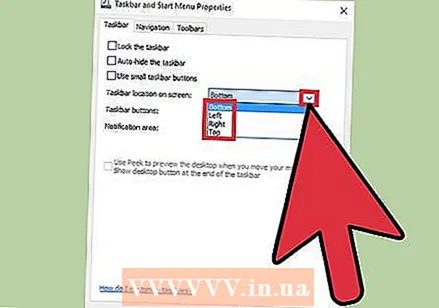 "স্ক্রিনে অবস্থান সরঞ্জামদণ্ড" বাক্সটি ক্লিক করুন। সরঞ্জামদণ্ডটি সরানোর জন্য ড্রপ-ডাউন মেনু থেকে "বাম", "ডান" বা "শীর্ষ" নির্বাচন করুন।
"স্ক্রিনে অবস্থান সরঞ্জামদণ্ড" বাক্সটি ক্লিক করুন। সরঞ্জামদণ্ডটি সরানোর জন্য ড্রপ-ডাউন মেনু থেকে "বাম", "ডান" বা "শীর্ষ" নির্বাচন করুন।  "প্রয়োগ করুন" এ ক্লিক করুন। তারপরে উইন্ডোটি বন্ধ করতে "ওকে" ক্লিক করুন। টাস্কবারটি এখন আপনার স্ক্রিনে নির্বাচিত স্থানে রয়েছে।
"প্রয়োগ করুন" এ ক্লিক করুন। তারপরে উইন্ডোটি বন্ধ করতে "ওকে" ক্লিক করুন। টাস্কবারটি এখন আপনার স্ক্রিনে নির্বাচিত স্থানে রয়েছে।  টাস্কবারটিকে তার আসল অবস্থানে পুনরুদ্ধার করুন। সরঞ্জামদণ্ডে ডান ক্লিক করুন, "সম্পত্তি" নির্বাচন করুন এবং "অন-স্ক্রীন সরঞ্জামদণ্ডের অবস্থান" মেনু থেকে "নীচে" নির্বাচন করুন। প্রস্থান করতে "ওকে" ক্লিক করুন।
টাস্কবারটিকে তার আসল অবস্থানে পুনরুদ্ধার করুন। সরঞ্জামদণ্ডে ডান ক্লিক করুন, "সম্পত্তি" নির্বাচন করুন এবং "অন-স্ক্রীন সরঞ্জামদণ্ডের অবস্থান" মেনু থেকে "নীচে" নির্বাচন করুন। প্রস্থান করতে "ওকে" ক্লিক করুন।
পদ্ধতি 3 এর 2: উইন্ডোজ 7
 টাস্কবারের খালি অংশে বাম ক্লিক করুন।
টাস্কবারের খালি অংশে বাম ক্লিক করুন। বাম মাউস বোতামটি ধরে রাখুন এবং টাস্কবারটিকে তার নতুন জায়গায় টেনে আনুন। আপনি স্ক্রিনে টাস্কবারটি উপরে, বাম বা ডানদিকে টেনে আনতে পারেন।
বাম মাউস বোতামটি ধরে রাখুন এবং টাস্কবারটিকে তার নতুন জায়গায় টেনে আনুন। আপনি স্ক্রিনে টাস্কবারটি উপরে, বাম বা ডানদিকে টেনে আনতে পারেন।  মাউস বোতাম ছেড়ে দিন। টাস্কবারটি এখন আপনার স্ক্রিনে নির্বাচিত স্থানে রয়েছে।
মাউস বোতাম ছেড়ে দিন। টাস্কবারটি এখন আপনার স্ক্রিনে নির্বাচিত স্থানে রয়েছে।  টাস্কবারটিকে তার আসল অবস্থানে পুনরায় সেট করুন। টাস্কবারের খালি অংশে বাম ক্লিক করুন, তারপরে এটিকে স্ক্রিনের নীচে টানুন এবং মাউস বোতামটি ছেড়ে দিন।
টাস্কবারটিকে তার আসল অবস্থানে পুনরায় সেট করুন। টাস্কবারের খালি অংশে বাম ক্লিক করুন, তারপরে এটিকে স্ক্রিনের নীচে টানুন এবং মাউস বোতামটি ছেড়ে দিন।
পদ্ধতি 3 এর 3: টাস্কবারটি কাস্টমাইজ করুন
 টাস্কবারের রঙ পরিবর্তন করুন। টাস্কবারের "শুরু" বোতামটি ক্লিক করুন।
টাস্কবারের রঙ পরিবর্তন করুন। টাস্কবারের "শুরু" বোতামটি ক্লিক করুন।  "ওয়েব এবং উইন্ডোজ অনুসন্ধান করুন" বাক্সে "টাস্কবার" টাইপ করুন। মেনু থেকে "রঙ শুরু করুন, টাস্কবার এবং অ্যাকশন সেন্টার" নির্বাচন করুন।
"ওয়েব এবং উইন্ডোজ অনুসন্ধান করুন" বাক্সে "টাস্কবার" টাইপ করুন। মেনু থেকে "রঙ শুরু করুন, টাস্কবার এবং অ্যাকশন সেন্টার" নির্বাচন করুন।  একটি রং নাও. রঙিন স্কোয়ারগুলির একটিতে ক্লিক করে আপনার পছন্দসই রঙ নির্বাচন করুন।
একটি রং নাও. রঙিন স্কোয়ারগুলির একটিতে ক্লিক করে আপনার পছন্দসই রঙ নির্বাচন করুন। 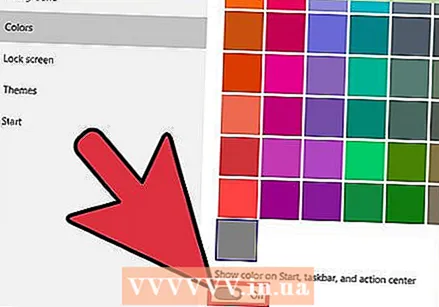 এটি টাস্কবারে প্রয়োগ করুন। "টাস্কবারে রঙ শুরু করুন, শুরু করুন এবং অ্যাকশন সেন্টারে" সক্রিয় করুন। "মেক স্টার্ট, টাস্কবার এবং অ্যাকশন সেন্টারটি স্বচ্ছ" বন্ধ করুন। সেটিংস উইন্ডোটি বন্ধ করুন।
এটি টাস্কবারে প্রয়োগ করুন। "টাস্কবারে রঙ শুরু করুন, শুরু করুন এবং অ্যাকশন সেন্টারে" সক্রিয় করুন। "মেক স্টার্ট, টাস্কবার এবং অ্যাকশন সেন্টারটি স্বচ্ছ" বন্ধ করুন। সেটিংস উইন্ডোটি বন্ধ করুন।  টাস্কবারের কার্যগুলি কাস্টমাইজ করুন। সরঞ্জামদণ্ডে ডান-ক্লিক করুন, মেনু থেকে "সম্পত্তি" নির্বাচন করুন।
টাস্কবারের কার্যগুলি কাস্টমাইজ করুন। সরঞ্জামদণ্ডে ডান-ক্লিক করুন, মেনু থেকে "সম্পত্তি" নির্বাচন করুন।  টাস্কবারের কার্যগুলি সক্ষম বা অক্ষম করুন। "টাস্কবার" ট্যাবে আপনি টাস্কবারটি লক করতে, এটি স্বয়ংক্রিয়ভাবে লুকিয়ে রাখতে, ছোট বোতামগুলি ব্যবহার করতে বা টাস্কবারের বোতামগুলিকে একত্রিত করতে বেছে নিতে পারেন।
টাস্কবারের কার্যগুলি সক্ষম বা অক্ষম করুন। "টাস্কবার" ট্যাবে আপনি টাস্কবারটি লক করতে, এটি স্বয়ংক্রিয়ভাবে লুকিয়ে রাখতে, ছোট বোতামগুলি ব্যবহার করতে বা টাস্কবারের বোতামগুলিকে একত্রিত করতে বেছে নিতে পারেন। 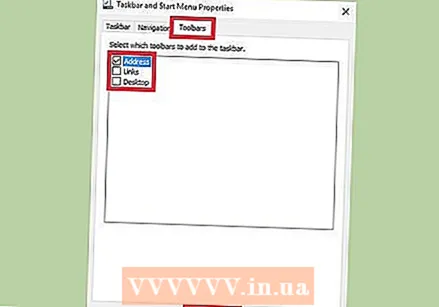 টাস্কবারে যুক্ত করতে মেনুগুলি নির্বাচন করুন। "টুলবার" ট্যাবে আপনি ওয়েব ঠিকানা, লিঙ্ক, ব্যাটারি বা ডেস্কটপ টাস্কবারে একটি মেনু যুক্ত করতে পারেন। আপনার পরিবর্তনগুলি সংরক্ষণ করতে "প্রয়োগ করুন" এবং প্রস্থান করতে "ঠিক আছে" ক্লিক করুন।
টাস্কবারে যুক্ত করতে মেনুগুলি নির্বাচন করুন। "টুলবার" ট্যাবে আপনি ওয়েব ঠিকানা, লিঙ্ক, ব্যাটারি বা ডেস্কটপ টাস্কবারে একটি মেনু যুক্ত করতে পারেন। আপনার পরিবর্তনগুলি সংরক্ষণ করতে "প্রয়োগ করুন" এবং প্রস্থান করতে "ঠিক আছে" ক্লিক করুন।
সতর্কতা
- টাস্কবারটি সরানো আপনার ডেস্কটপ আইকন এবং শর্টকাটের অবস্থান পরিবর্তন করতে পারে। যদি তারা সঠিক জায়গায় না থাকে তবে আপনাকে ম্যানুয়ালি তাদের অবস্থান করতে হবে।
পরামর্শ
- বিকল্প হিসাবে, উইন্ডোজ 8 এবং 10 এ, আপনি টাস্কবারে বাম-ক্লিক করতে পারেন এবং এটিকে পছন্দসই জায়গায় টেনে আনতে পারেন।



